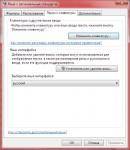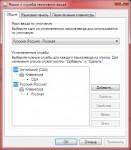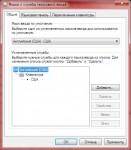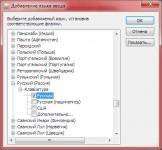как вводить коды в skyrim special edition на английском языке на windows 10
Skyrim как включить английский язык в консоли
В некоторых версиях Skyrim, почему-то не доступно переключение языка с русского на английский, не знаю на всех или нет, но проблема однозначно есть, в данном гайде я объясню как включить английский язык в консоли.
Способ который работает со всеми версиями:
1. Открываем Панель управления
2. Нажимаем на строчку: Смена раскладки клавиатуры или других способов ввода
3. В открывшемся окне нажимаем на вкладку Языки клавиатуры и затем на кнопку Изменить клавиатуру
4. Теперь в выпадающем меню выбираем язык по умолчанию английский и выделив русскую клавиатуру жмем кнопку удалить
Жмем применить, ок. Все, теперь в консоли можно писать на английском языке. У меня работает даже без перезапуска игры, но если вдруг у вас не получится — попробуйте перезапустить игру.
7. Теперь нам необходимо вернуть назад русскую раскладку и возможность переключать языки, для этого жмем кнопку Добавить и добавляем русскую клавиатуру:
Ставим язык по умолчанию Русский
Вот и все, таким нехитрым способом можно сменить раскладку в Skyrim на английскую, если вдруг у вас с этим возникают какие-то проблемы. Описанный выше способ показан на примере Windows 7, но в XP и Vista все делается аналогично.
Способ смены раскладки в Skyrim для лицензионных steam версий:
1. Во время игры входите в сообщество стим Shift+Tab
2. Выбираете любого друга и входите в режим переписки
3. Ненадо ничего писать,просто в текстовой строке (куда текст другу вводите) нажмите ПКМ и выберите в пункте «ЯЗЫК» английский!
Всё,у вас английский шрифт в игре!Также можно вначале игры ввести свой ник чтобы в некоторых игровых письмах и диалогах небыло квадратиков!
За способ благодарим Vault Boy
Чит-коды и консольные команды для The Elder Scrolls 5: Skyrim Special Edition
Ролевую игру The Elder Scrolls 5: Skyrim Special Edition сложно назвать трудной, однако в ней нередко возникают ситуации, когда без чит-кодов попросту не обойтись. К примеру, иногда невозможно отыскать квестовый предмет и тогда на помощь приходит консольная команда, позволяющая добавить нужную вещь прямо в инвентарь. К тому же с помощью кодов можно значительно улучшить свое финансовое состояние. В общем, милости просим к списку.
Примечание: большинство представленных здесь читов, кодов и консольных команд подходят и для оригинальной Skyrim.
Как убрать квадраты при вводе команд в консоли
Нужно сначала найти папку Interface в следующей директории: Skyrim Special Edition\\Data. В ней откройте файл fontconfig.txt и замените следующую строчку:
После этого нужно сохранить файл и запустить игру. Квадратов в консоли больше быть не должно.
Примечание: если у вас после изменения строки не получается сохранить файл или система пытается сделать копию данного файла, то нужно зайти в его свойства (нажмите правой кнопкой мыши) и убрать галочку с параметра «Только для чтения».
Как включить английский язык в консоли
Для этого нужно зайти в папку Skyrim Special Edition, находящуюся в директории C:\\Users\\имя пользователя\\Documents\\My Games\\ и открыть файлик Skyrim.ini. В нем необходимо найти следующую строчку:
Не изменяйте ее, а просто добавьте после нее строку sConsole=ENGLISH. Теперь в консоли вы будете сразу же писать на английском.
Примечание: если в консоли все еще невозможно переключиться на английский язык или у вас отсутствует файл Skyrim.ini, то удалите вышеуказанную строчку и поставьте английский в качестве языка по умолчанию в операционной системе Windows. Нужно кликнуть правой кнопкой по языковой панели (находится в правой нижней части экрана), затем выбрать «Параметры» и указать в меню «Английский язык».
Основные читы Скайрим
Чтобы использовать коды Skyrim вам нужно будет вначале открыть консоль – для этого нажмите на клавишу [
] (тильда). После вводите любой из необходимых вам кодов:
Действия с NPC (персонажами)
Для активации команд, представленных ниже, нужно очень близко подойти к нужному существу или предмету, затем открыть консоль и кликнуть по объекту левой кнопкой мышки. При удачном клике в консоли возникнет идентификационный номер объекта. После этого вы сможете использовать следующие читы:
Управление NPC (персонажами) в Скайрим
Благодаря командам, указанным ниже, вам удастся взять управление над любым существом в игре. Нужно делать все строго по инструкции. Первым делом переключите камеру на вид от 3-го лица (в ином случае метод не сработает). Затем подойдите к выбранному монстру или NPC и откройте консоль. Кликните левой кнопкой мыши по существу и начинайте вводить следующие команды:
Далее закройте консоль. Теперь вы «находитесь» в теле ранее указанного существа. Можете делать с ним все, что захотите. Подобные команды будут полезны игрокам, решившим снять какой-нибудь игровой фильм на базе «Скайрима». Для возвращения к своему герою нужно прописать в консоли:
Примечание: после того, как вы сможете управлять существом, вам не удастся заставить его напасть на других персонажей или монстров, так как при нажатии на кнопку атаки ударять начнет ваш герой.
Можно также превратить любого NPC в Skyrim Special Edition в своего верного спутника. Для этого нужно сделать следующее:
Повышение умений
К примеру, если вы хотите усилить заклинания школы разрушения на 150 процентов, то нужно прописать в консоли следующую команду: player.setav DestructionPowerMod 150
Примечание: взглянуть на изменения данных модификаторов можно в инвентаре в описании предметов и магических заклятий.
Прокачка всех умений
Благодаря консольным командам, указанным ниже вам удастся с легкостью повысить все свои умения и получить нужные перки. Вам потребуются следующие команды:
Список всех умений:
ID комплектов брони (сетов)
Если вам не хочется тратить время на поиски той или иной брони, то просто введите следующую консольную команду:
Наглядный пример: player.additem 0001394E 1 – добавляет в инвентарь одну пару двемерских перчаток.
Драконья панцирная броня
Драконья чешуйчатая броня
Офицерская броня Братьев Бури
Древняя Нордская броня
Броня гильдии Воров
Броня главы Гильдии Воров
ID уникальной брони и аксессуаров с бонусами
Напоминаем, что добавления предмета нужно использовать команду player.additem [id предмета] [число] без скобок.
ID наборов оружия
Напоминаем, что добавления предмета нужно использовать команду player.additem [id предмета] [число] без скобок.
Древнее Нордское оружие
ID артефактов Даэдра
Для получения артефакта используем стандартную команду: player.additem 0004E4EE 1 – добавить себе в инвентарь меч «Сияние Рассвета» в количестве одной штуки.
Драконьи крики
Благодаря специальным консольным командам в игре можно получить любые драконьи крики или таланты, сделав своего героя истинным драконорожденным. Команда выглядит следующим образом:
Наглядный пример: player.teachword 13E22 – изучить первую ступень «Безжалостной силы». Для изучения второго и третьего уровня драконьего крика следует обязательно изучить первое слово, иначе система не сработает. То есть сначала нужно ввести код с первой ступенью, потом со второй и в конце с третьей.
Ниже будут представлены ID всех драконьих криков по уровням. Сначала идет первое слово, потом второе и в конце третье:
Для активации крика, как известно, требуются души драконов. Получать их, естественно, можно с убитых драконов. Если же вам срочно нужна душонка ящера, но ее негде взять, то можно использовать следующую команду:
Использовать крики беспрерывно нельзя, так как им нужно восстанавливаться перед каждым применением. Если же вы хотите убрать сей недостаток, то введите следующую команду:
ID ингредиентов, зелий, камней душ и стрел
Для получения нужных предметов вам нужно лишь прописать консольную команду следующего вида:
Наглядный пример: player.additem 00039967 20 – добавляет в инвентарь 20 эликсиров кузнеца. Ниже будут представлены ID всех вышеуказанных предметов.
ID сундуков с сокровищами
В каждом сундуке сокровищ лежат предметы определенного класса. Например, если вызвать сундук с посохами, то в нем вы сможете обнаружить абсолютно все магические трости, имеющиеся в игре. Для вызова соответствующего сундучка нужно воспользоваться следующим чит-кодом «Скайрим»:
Для наглядности представим пример: player.placeatme 000C2D3B – перед вами появится сундук с обычными книжками. Ниже указаны ID всех сундуков с сокровищами:
Важно: во время открытия некоторых сундучков (обычно с зачарованными вещами) игра может подвиснуть на 1-2 минуты (все зависит от мощности вашего компьютера). Дело в том, что в них лежит очень много вещей и на их подгрузку требуется определенное время.
Выполнение квестов
В некоторых миссиях могут возникнуть баги и ошибки, из-за которых пройти квест попросту невозможно. Ниже мы представим вам несколько консольных команд, которые помогут вам преодолеть подобные трудности:
Как вводить коды в Скайриме
Для того, что бы ввести код откройте консоль (клавиша
), затем введите необходимый код и нажмите “Enter” (клавиша ввода), после этого повторным нажатием клавиши тильда (
) закройте консоль. Если код был правильный — вы получите то, что хотели.
Готово, данный код добавит в ваш инвентарь тысячу золотых монет.
Возможные проблемы с консолью
Пожалуй, самая распространенная проблема — невозможность переключить язык ввода в игре с Русского на Английский. Вследствие этого становится невозможно вводить какие-либо консольные команды. Решается данная трабла переключением языка по умолчанию в самой операционной системе.
Также иногда вместо букв, в консоли вводятся квадраты. В этом случае необходимо проделать следующее:
Если это не помогло, следует дополнительно проделать следующие манипуляции. В ручную создайте в папке Data (находится в корневой папке с игрой) папку Interface. В созданной папке Interface создайте файл FontConfig_ru.txt. Вставьте в созданный файл следующее содержимое:
fontlib «Interface\fonts_console.swf»
fontlib «Interface\fonts_ru.swf»
map «$ConsoleFont» = «FuturaTCYLigCon» Normal
map «$StartMenuFont» = «Futura Condensed test» Normal
map «$DialogueFont» = «FuturaTCYLigCon» Normal
map «$EverywhereFont» = «FuturaTCYLigCon» Normal
map «$EverywhereBoldFont» = «FuturisXCondCTT» Normal
map «$EverywhereMediumFont» = «Futura Condensed test» Normal
map «$DragonFont» = «Dragon_script» Normal
map «$SkyrimBooks» = «SkyrimBooks_Gaelic» Normal
map «$HandwrittenFont» = «SkyrimBooks_Handwritten_Bold» Normal
map «$HandwrittenBold» = «SkyrimBooks_Handwritten_Bold» Normal
map «$FalmerFont» = «Falmer» Normal
map «$DwemerFont» = «Dwemer» Normal
map «$DaedricFont» = «Daedric» Normal
map «$MageScriptFont» = «Mage Script» Normal
map «$SkyrimSymbolsFont» = «SkyrimSymbols» Normal
map «$SkyrimBooks_UnreadableFont» = «SkyrimBooks_Unreadable» Normal
validNameChars «`1234567890-=
!@#$%^&*():_+QWERTYUIOP[]ASDFGHJKL;’ZXCVBNM,./qwertyuiop<>\\asdfghjkl;’zxcvbnm<>?|ЎўЈ¤Ґ¦§Ё©Є«®Ї°Ііґ¶·ё№є»јЅѕїДАБВГЕЖЗИЙКЛМНОПРСТУФХЦЧШЩЪЫЬЭЮЯабвгдежзийклмнопрстуфхцчшщъыьэю я абвгдеёжзийклмнопрстуфхцчшщъыьэюяАБВГДЕЁЖЗИЙКЛМНОПРСТУФХЦЧШЩЪЫЬЭЮЯ»
Помимо всего прочего с помощью редактирования ini-фала можно поменять язык консоли на английский.
Читы для Skyrim Special Edition
Консольные команды Skyrim можно использовать и в Skyrim Special Edition — это позволяют вам настроить мировые правила по своему вкусу. Станьте богом, создавайте определенный предмет, сделайте себя великаном, летайте, проходите сквозь стены, повышайте уровень — практически ничто не запрещено.
Как вводить читы в Skyrim Special Edition
Чтобы включить консоль, просто нажмите клавишу тильды (`) и введите соответствующие коды, которые перечислены ниже.
Некоторые из этих команд требуют ввод дополнительных кодов, например id предмета. Некотрые из них представлены в списке.
Консольные команды
Консольные Команды с + Id
Данные чит-коды необходимо вводить с дополнительным id предмета, персонажа или квеста. Пример код на 50 золотых слитков – player.additem 0005AD9E 50 ( код \ id предмета \ количество )
Id предметов
Оружие ID
Стеклянное оружие:
Даэдрическое оружие:
Имперское оружие:
000135B8 — меч
00013841 — лук
Двемерское оружие:
Эльфийское оружие:
Эбонитовое оружие:
Орочье оружие:
Оружие Изгоев:
000СС829 — топор
000САDE9 — меч
000CEE9B — лук
000АЕ087 — вересковый гейс (5 ед. дополнительного урона нордам)
Соловьиное оружие:
000F6527 — клинок
000F652C — лук
0003AEB9 — меч
Древнее Нордское оружие:
0002C66F — меч
000236A5 — двуручный меч
0001C864 — молот
0002C672 — топор.
Даэдрические артефакты ID
Оружие:
Броня:
0002AC61 — «Шкура Спасителя» (легкая броня) — +50% сопротивление ядам и +15% магии.
00052794 — «Эбонитовая Кольчуга» (тяжелая броня) — Вы движетесь тише, а противники, подошедшие слишком близко, получают 5 единиц урона ядом в секунду.
000D2846 — «Маска Клавикуса Вайла» (тяжелый шлем) — +10 к красноречию. Скорость восстановление магии +5%. Выгодные цены +20%.
00045F96 — «Разрушитель Заклинаний» (щит) — После блокирования поглощает до 50 ед. урона от заклинаний.
Другое:
Уникальные доспехи с бонусами ID
Для того что бы получить необходимый комплект брони вводите чит-коды в следующем виде: player.additem код_брони количество
Пример: player.additem 0007С932 1 — вы получите «Одеяние Архимага».
Доспехи с бонусами:
Аксессуары с бонусами:
000С8911 — «Амулет Акатоша» — +25% к скорости восстановления магии
0002D773 — «Амулет Голдура» — +30 ед. магии, здоровья и запаса сил.
00100E65 — «Ожерелье иммунитета и болезням» — 100% иммунитет к болезням
000C891B — «Амулет Мары» — Заклинания восстановления расходуют на 10% меньше магии. Необходим для свадьбы.
Маски (шлемы) с бонусами:
00061CB9 — «Кросис» — +20% к навыкам взлома, стрельбы из лука и алхимии.
00061C8B — «Морокей» — +100% к скорости восстановления магии.
00061CA5 — «Накрин» — заклинания школы разрушения и восстановления расходуют на 20% меньше маны; +50 маны.
00061CC9 — «Вокун» — заклинания школы иллюзии, изменения и колдовства расходуют на 20% меньше маны.
00061CC2 — «Отар» — сопротивление огню, электричеству и холоду увеличивается.
00061CC0 — «Рагот» — +70 единиц запасу сил.
00061CAB — «Вольсунг» — 20% скидки на все товары; дыхание под водой; +70 грузоподъемность.
00061CC1 — «Хевнорак» — иммунитет к болезням и ядам.
00061CCA — «Деревянная маска»
00061CD6 — «Конарик» — При низком уровне здоровья дает шанс исцелить носителя и нанести урон близлежащим врагам.
Для того что бы получить необходимый комплект брони вводите чит-коды в следующем виде: player.additem код_брони количество
Пример: player.additem 0001394D 1 — вы получите двемерскую броню 1 шт
Комплекты брони/сеты ID
Комплект Двемерской брони :
Комплект Даэдрической брони:
Комплект стеклянной брони:
Комплект Имперской брони:
Комплект Эльфийской брони:
Комплект Кожаной брони:
Комплект Драконьей панцирной брони:
Комплект Драконьей чешуйчатой брони:
Комплект Эбонитовой брони:
Комплект Орочьей брони:
Комплект брони Изгоев:
Комплект Соловьиной брони:
Комплект брони Клинков:
Сет Волчьей брони. Соратники:
Офицерская броня Братьев Бури:
Древняя Нордская броня:
Броня гильдии Воров:
Броня главы Гильдии Воров:
Книги ID
Обучающие книги:
Книги:
Ингредиенты, Камни душ, Зелья, Стрелы ID
Зелья:
Камни душ:
Стрелы:
Слитки:
Шкуры:
Драгоценные камни:
Другое:
ID Криков драконов
player.teachword 602A3 — первое слово
player.teachword 602A4 — второе
player.teachword 602A5 — третье
первое слово / второе / третье — название крика (использовать только 1 из 3)
Крики DLC Dawnguard:
Крики DLC Dragonborn:
Пища
Зелья
Ингредиенты:
Как поменять язык в консоли Skyrim
Часто случатся так, что в игре Скайрим невозможно осуществить переключение языка с русского на английский. Такая проблема встречается не во всех версиях игры и пока не удалось определить причину, по которой так происходит. В данной статье мы расскажем, как поменять язык в консоли Skyrim.
Первый способ (проверен на всех версиях игры) поменять язык
1. Зайдите меню Пуск и выберите там Панель управления.
2. Найдите в панели пункт под названием Смена раскладки клавиатуры или других способов ввода и нажмите на него.
3. В появившемся новом окне выберите вкладку Языки клавиатуры, после чего нажмите на кнопку Изменить клавиатуру.
4. Когда вы увидите выпадающее меню, выберите в нем в качестве языка по умолчанию английский, затем выделите русскую клавиатуру и нажмите на кнопку Удалить.
5. Примените произведенные вами изменения.
Повторив приведенное выше руководство о том, как сменить язык в консоли Skyrim, вы сможете вводить команды на английском языке. Обычно изменения вступают в силу даже без перезапуска игры, однако если у вас ничего не получилось, лучше сначала выйдите, затем измените язык по умолчанию, и только потом запускайте Скайрим.
Для того, чтобы вернуть обратно русскую раскладку клавиатуры и переключение языков, проделайте первых три шага, а затем нажмите кнопку Добавить, выберите русский язык и сделайте его языком по умолчанию. Этот способ поможет вам понять, как в Skyrim изменить язык консоли, когда другие способы не помогают. Описанные выше шаги были проделаны в ОС Windows 7, однако в ХР и Vista все делается практически точно также.
Второй способ (только для обладателей лицензионной Steam-версии игры) поменять язык
1. Запустите игру, затем войдите в сообщество Steam, нажав комбинацию клавиш Shift+Tab.
2. Найдите любого друга в списке и войдите в режим обмена сообщениями с ним.
3. Писать ему ничего не придется, вам нужно только в тестовом поле (куда нужно писать сообщения) нажать правую кнопку мыши и выбрать в контекстном меню английский язык.
После этого шрифт в Скайриме должен стать английским. Таким же образом можно в самом начале игры ввести свое имя, чтобы в письмах и диалогах отсутствовали квадратики. Остался последний способ, объясняющий как поменять язык в консоли Скайрим.
Третий способ поменять язык
1. Перейдите по пути: C:Usersимя пользователяDocumentsMy GamesSkyrim, затем найдите и откройте файл Skyrim.ini.
2. Найдите следующие строки:
3. Сразу после них добавьте (не заменяйте, а именно добавьте) этот текст:
Все. Теперь в консоли вместо русского у вас будет английский язык. На этом мы завершаем наш обзоров возможных способов, как поменять язык в консоли игры The Elder Scrolls 5 Skyrim.